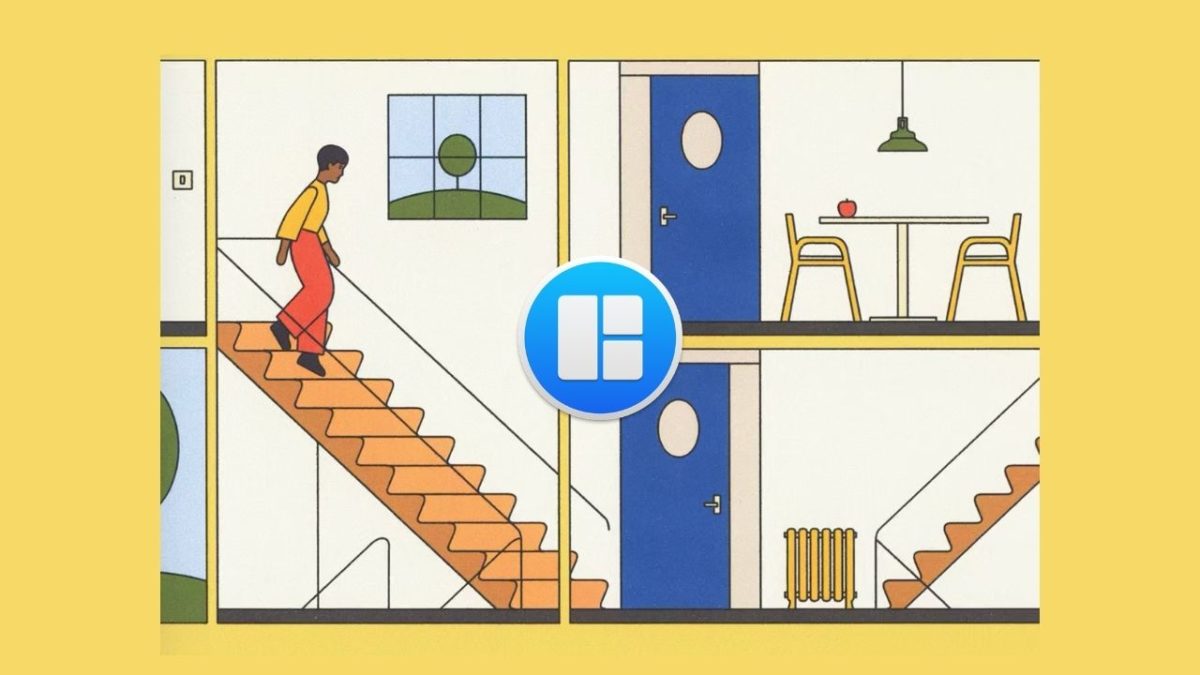Windows 10で便利だと思うのは、ウィンドウをスナップする機能だ。
MacにもSplitViewという似た機能があるが、動作が遅いし、別のデスクトップに移動してしまい、ウィンドウの行き来や再配置がしにくくて使い勝手が悪い。
そこで登場するのが今日ご紹介するMagnetというユーティリティだ。このMagnetを使えば、MacでもWindows 10のスナップ機能のようにウィンドウを並べることができる。
Magnetとは

MagnetはWindows 10のスナップ機能のようにウィンドウを画面いっぱいに並べて整列できるユーティリティー。
Magnetがあれば、ウィンドウを画面の端や角までドラッグするとウィンドウを全画面にしたり、2分割、3分割、4分割に並べることができるようになる。
その名のとおりMagnetは磁石(マグネット)のようにウィンドウをぴったりと配置してくれる。
Magnetの使い方
ウィンドウをドラッグする他に、メニューバーから操作を選ぶことや、キーボードショートカットでもウィンドウを並べることができる。
例えば、調べ物をしながらメモを取るときに、ウィンドウを素早く並べて使う。私はブログを書くときに、ブラウザで調べ物をしながら、記事を書く際にウィンドウを並べる。そのときにMagnetがあれば簡単な操作でウィンドウを配置できるので、時間短縮ができるし生産性がアップする。
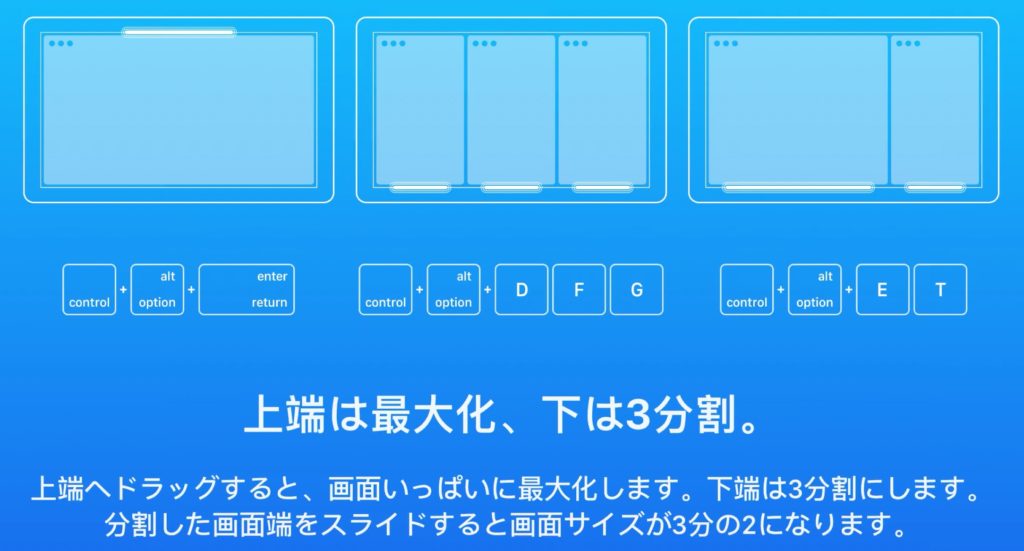
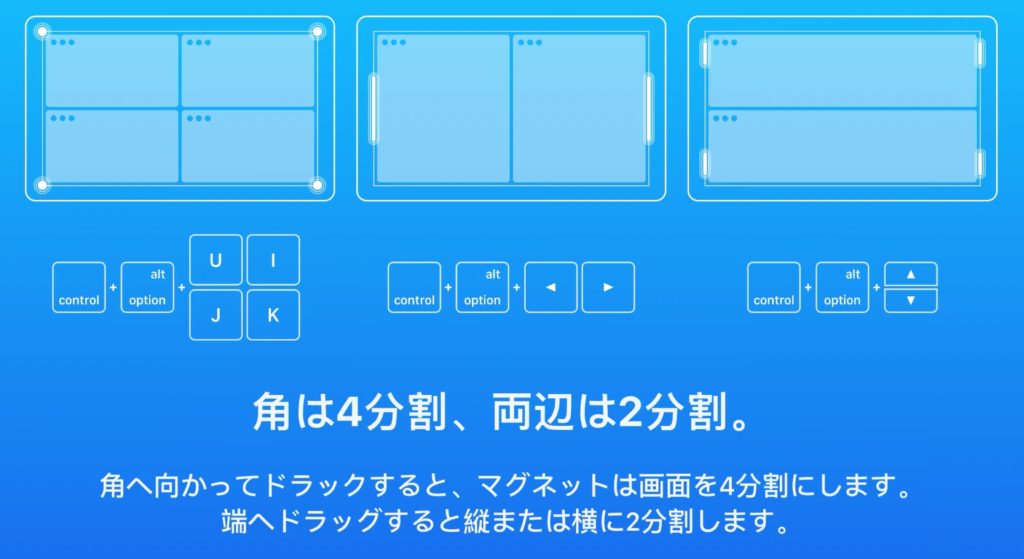
MagnetはAppStoreで購入できる。2020年7月現在、価格は400円だった。一度購入すれば、絶対にMagnetを使うようになり、手放せなくなるはず。そう考えれば400円は安い。AppStoreで「仕事効率化」の第2位になっているのも納得だ。
「Magnet マグネット」をMac App Storeで
macOSのSplitView機能とMagnetの比較
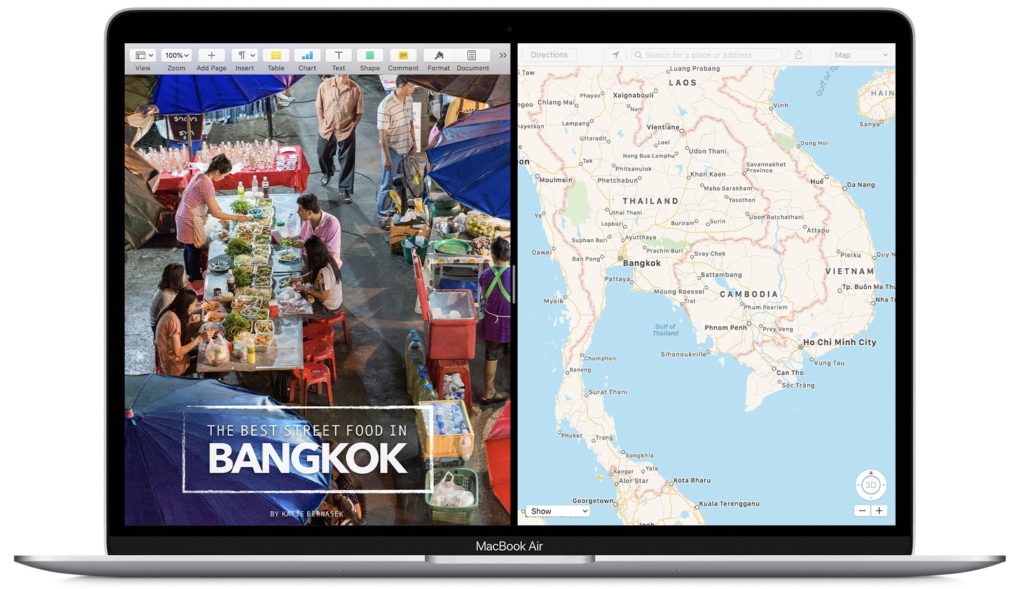
macOSにも似た機能としてSplitViewがある。
しかし、SplitViewはウィンドウを並べるときと、解除するときに手間がかかる。いちいち新しいデスクトップに移動するため、柔軟性がない。
Magnetを使えば現在のデスクトップでウィンドウの位置と大きさが変えられるので、ウィンドウの整列と再配列に自由度があり、動作速度も速い。
Windows 10のスナップ機能とMagnetの比較
Windows 10のスナップ機能(以下スナップと呼ぶ)もMagnetもどちらも軽快に動いてくれる。
違いがあるのは、最初のウィンドウを画面の端に動かして配置モードに入ったときだ。
スナップだと残りのウィンドウが縮小表示される。並べたいウィンドウをクリックすると空きスペースに配置される。
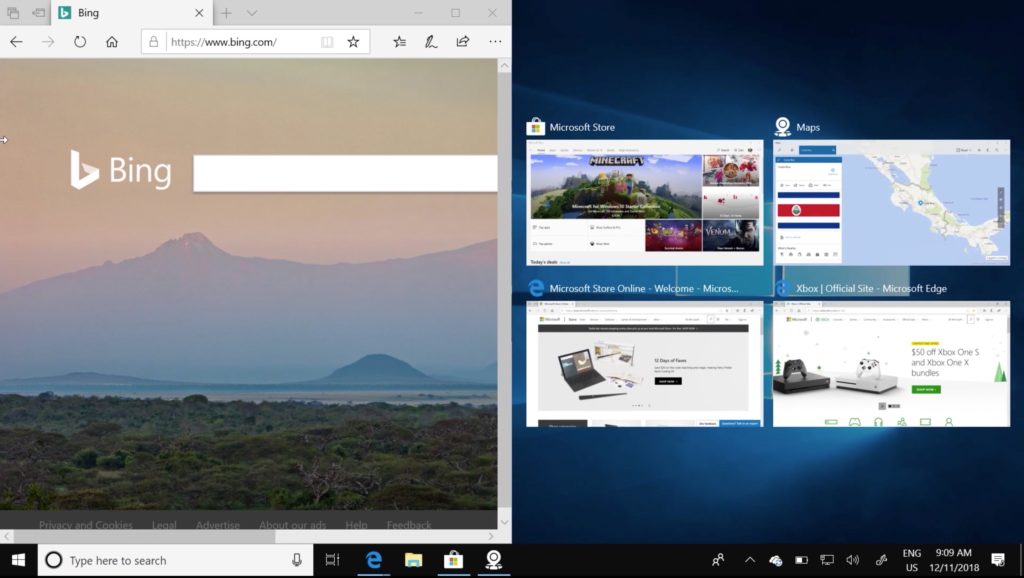
Magnetでは最初のウィンドウを配置し、並べたいウィンドウを再び画面の境界までドラッグして配置させなければならない。
また、スナップは左右に並べたウィンドウの境界線を移動させると自動的に左右のサイズ比が調整される。一方、Magnetでは境界線が利用できず、それぞれのウィンドウをリサイズする手間がいる。
この問題を解決するためにMagnetでは画面を3分割にできるので、片方のウィンドウを3分の1表示にして、残りのウィンドウを3分の2表示にしてウィンドウの大きさの比を変えることができる。
ただ全体的にはWindows 10のスナップ機能の方がMagnetよりも少ない動作で自分の思うウィンドウの配置にできると思う。
最後に
Magnetは手頃な価格でMacの操作性を圧倒的に快適にしてくれて、生産性を上げてくれる最高のユーティリティーだ。
MacBookでも、iMacでもMagnetを使えば生産性が向上する。Macユーザーには必須のユーティリティーだと思う。
もっと早く知っていればと後悔している。
記事で説明した通り、Windows 10のスナップ機能はすぐれている。はやくmacOSにも標準でこのスナップ機能が導入されることを祈りたい。